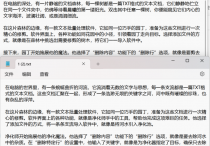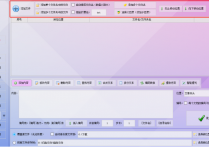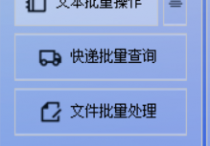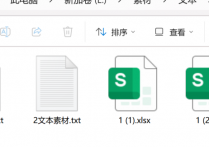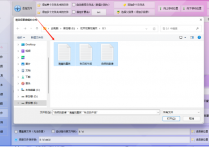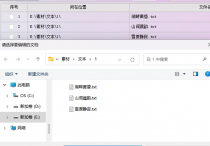解锁TXT文本编辑器新功能,如何在多个TXT文本文件中批量插入统一的文本行?办公软件让文本批量处理更轻松
想象一下,你面前有一堆TXT文本文件,它们都像是一块块未经雕琢的玉石,等待着你的精心打磨。但是,如果你需要在这成千上万的文本文件中都插入一行统一的文本,那无疑是一项艰巨而枯燥的任务。不过,现在有了首助编辑高手软件,这个难题将变得轻而易举,仿佛拥有一把神奇的雕刻刀,让你在文本处理的世界中畅游无阻!
1.启动软件并导入文件:首先,打开软件,并选择文本批量操作板块。然后,点击“添加文件”按钮,选择需要处理的TXT文本文件,将它们导入到软件中。
2.多种文本处理功能:其中支持添加、修改、删除、合并、拆分文本等强大功能,测试时选择“添加内容”功能
3.选择添加位置:接下来,你需要选择文本行应该插入的位置。软件通常提供了多种选项,如开头、结尾等。根据你的需求选择相应的位置。
4.设置添加内容:在导入文件后,你会看到一个设置区域。在这里,你可以输入你想要插入的文本行内容,记得最后输入一个回车键进行换行
5.开始批量操作:在设置完插入内容和位置后,点击“批量添加内容”按钮,软件将自动对导入的TXT文本文件进行批量操作,将指定的文本行插入到你选择的位置。
6.检查处理结果:批量操作完成后,软件会提示你处理成功。此时,你可以打开导入的TXT文本文件进行检查,确保文本行已经成功插入到你选择的位置。
7.对比原文档:最后我们也可以打开原文本文档对比一下,原文本文档内容与新文本文档不一致,说明插入成功
首助编辑高手软件,就像是一位无所不能的文本处理大师,它用强大的功能和简便的操作,帮助你轻松驾驭文本海洋。无论是批量插入统一的文本行,还是进行其他复杂的文本处理操作,它都能让你事半功倍,高效完成任务。现在,就让我们一起用首助编辑高手软件,开启文本处理的新篇章吧!